Giáo án Tin học 7 bài: Học toán với Toolkit Math
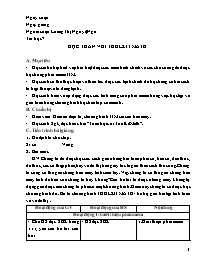
Tin học 7:
HỌC TOÁN VỚI TOOLKIT MATH
A. Mục tiêu
- Học sinh nhận biết và phân biệt được các màn hình chính và các chức năng đã được học trong phần mềm TIM.
- Học sinh có thể thực hiện và thao tác được các lệnh chính đã học bằng cả hai cách từ hộp thoại và từ dòng lệnh.
- Học sinh hiểu và áp dụng được các tính năng của phần mềm trong việc học tập và giải toán trong chương trình học trên lớp của mình.
B. Chuẩn bị
- Giáo viên: Giáo án điện tử, chương trình TIM cài sẵn trên máy.
- Học sinh: Sgk, đọc trước bài “Toán học với Toolkit Math”.
Bạn đang xem tài liệu "Giáo án Tin học 7 bài: Học toán với Toolkit Math", để tải tài liệu gốc về máy bạn click vào nút DOWNLOAD ở trên
Ngày soạn: Ngày giảng: Người soạn: Lương Thị Nguyệt Nga Tin học 7: HỌC TOÁN VỚI TOOLKIT MATH Mục tiêu Học sinh nhận biết và phân biệt được các màn hình chính và các chức năng đã được học trong phần mềm TIM. Học sinh có thể thực hiện và thao tác được các lệnh chính đã học bằng cả hai cách từ hộp thoại và từ dòng lệnh. Học sinh hiểu và áp dụng được các tính năng của phần mềm trong việc học tập và giải toán trong chương trình học trên lớp của mình. Chuẩn bị Giáo viên: Giáo án điện tử, chương trình TIM cài sẵn trên máy. Học sinh: Sgk, đọc trước bài “Toán học với Toolkit Math”. Tiến trình bài giảng. Ổn định tổ chức lớp. Sĩ số: Vắng: Bài mới. GV: Chúng ta đã được học các cách giải những bài toán phân số, hỗn số, đơn thức, đa thức, các số thập phân, hay vẽ đồ thị trên giấy tức là giải theo cách thủ công. Chúng ta cũng có thể giải chúng trên máy tính cầm tay. Vậy chúng ta có thể giải chúng trên máy tính để bàn của chúng ta hay không? Câu trả lời là được nhưng máy không tự động giải được mà chúng ta phải có một chương trình. Hôm nay chúng ta sẽ được học chương trình đó. Đó là chương trình TOOLKIT MATH - hỗ trợ giải bài tập tính toán và vẽ đồ thị Hoạt động của GV Hoạt động của HS Nội dung Hoạt động 1: Giới thiệu phần mềm - Cho HS đọc SGK trang 111, yêu cầu trả lời câu hỏi: 1, Phần mềm này có tác dụng gì? 2, Tên tiếng anh đầy đủ của phần mềm này là gì? Nghĩa tiếng việt là gì? - Nhận xét câu trả lời và cho HS ghi bài. - HS đọc SGK 1, Hỗ trợ giải bài tập, tính toán và vẽ đồ thị. 2, Toolkit for Interactive Mathematics (TIM) có nghĩa là công cụ tương tác học toán. - Lắng nghe và ghi bài vào vở. 1. Giới thiệu phần mềm Phần mềm Toolkit Math là công cụ học toán đơn giản, hỗ trợ giải bài tập tính toán và vẽ đồ thị. Tên đầy đủ: Interactive Mathematics (TIM) có nghĩa là công cụ tương tác học toán Hoạt động 2: Khởi động phần mềm Cho HS đọc SGK trang 111 Gọi HS phát biểu cách khởi động phần mềm. - Gọi HS nhắc lại một lần nữa. Đọc SGK Nháy đúp chuột vào biểu tượng trên màn hình để khởi động. Nháy chuột vào ô giữa để bắt đầu làm việc HS nhắc lại, tự ghi bài vào vở. 2. Khởi động phần mềm - Nháy đúp chuột vào biểu tượng trên màn hình để khởi động phần mềm. - Nháy chuột vào ô giữa để bắt đầu làm việc (ô công cụ đại số). Hoạt động 3: Màn hình làm việc của phần mềm Cho HS đọc SGK trang 112, yêu cầu HS trả lời câu hỏi: Phần mềm có các khu vực chính nào?. Gọi HS trả lời. NX câu trả lời của HS. Cho HS ghi bài. Cho HS quan sát màn hình làm việc của phần mềm. Giới thiệu đâu là thanh bảng chọn, chức năng là nơi thực hiện các lệnh chính của phần mềm. Cho HS quan sát thao tác chọn một bảng chọn, giới thiệu sơ lược về các bảng chọn File, Algebra, Plots Giới thiệu tiếp về cửa sổ dòng lệnh, nằm ở phía dưới màn hình là nơi chúng ta gõ lệnh vào để thực hiện công việc tính toán hay vẽ đồ thị. Sau khi gõ lệnh chúng ta nhấn Enter đê thực hiện lệnh. Kết quả được hiển thị trên cửa sổ làm việc chính Cửa sổ làm việc chính là nơi thể hiện tất cả các lệnh và kết quả đã thực hiện. Cửa sổ vẽ đồ thị hàm số là nơi thể hiện đồ thị nếu lệnh của chúng ta là vẽ đồ thị. Gọi HS nhắc lại các thành phần chính của phần mềm, chức năng từng phần. Yêu cầu HS ghi bài vào vở. Đọc SGK, suy nghĩ trả lời câu hỏi. Gồm có: thanh bảng chọn, cửa sổ dòng lệnh, cửa sổ làm việc chính, của sổ vẽ đồ thị hàm số. HS ghi bài vào vở. Quan sát trên màn hình Chú ý nghe giảng Quan sát trên màn hình. Quan sát và ghi chép. HS nhắc lại. - Ghi bài vào vở. 3. Màn hình làm việc của phần mềm Màn hình làm việc chính của phần mềm gồm có: Thanh bảng chọn Cửa số dòng lệnh Cửa sổ làm việc chính Cửa sổ vẽ đồ thị hàm số. Hoạt động 4: Các lệnh tính toán đơn giản Bây giờ chúng ta sẽ học cách sử dụng phần mềm này trong toán học. Trước hết là tính toán với các biểu thức đơn giản. Giới thiệu lệnh để tính toán: simplify + simplify là lệnh dùng để tính toán giá trị biểu thức + là biểu thức chúng ta muốn tính toán. - Cho VD làm thử cho HS quan sát. - Cho VD, gọi HS lên bảng làm. 1) Tính: 3/5 + 4/7 2) Tính: 3) Tính: 4,8 + 3,4 + 0,7 - Gọi HS lên thực hành - Nhận xét, đánh giá - Ghi chú cho HS cách nhập các phép toán. + Nhập phép nhân dùng kí hiệu *. + Nhập luỹ thừa dùng kí hiệu ^. - Giới thiệu cách thực hiện các ví dụ trên từ bảng chọn cho HS quan sát Từ bảng chọn Algebra chọn Simplify, sau đó gõ biểu thức cần tính toán vào trong hộp thoại vừa hiện ra sau đó nháy nút OK hoặc Enter. - Giới thiệu lệnh Plot y = + Plot: lệnh dùng để vẽ trực tiếp các đồ thị hàm số đơn giản + y = : hàm số cần vẽ - Cho VD, vẽ đồ thị hàm số y = 3x + 1 Làm mẫu cho HS quan sát. Giới thiệu cách thực hiện vẽ đồ thị từ thanh bảng chọn Plots Từ bảng chọn Plots chọn 2D, chọn tiếp Graph Function xuất hiện hộp thoại 2D Function Plotter nhập biểu thức chứa x cần vẽ đồ thị tại Enter Function expression in 1 variable, nháy OK để thực hiện lệnh. - Cho VD, gọi HS lên bảng thực hành y = 3x y = 2x + 3 - NX, đánh giá - Nghe giảng và ghi bài - HS nghe giảng, quan sát, ghi bài - HS quan sát thực hành - HS lên thực hành - HS quan sát, ghi chép và nhận xét. - Ghi chú vào vở. - HS nghe giảng và ghi bài - HS nghe giảng, ghi bài. - HS nghe giảng, ghi bài. - Quan sát thao tác của GV. HS ghi bài - HS suy nghĩ, lên bảng thực hiện. 4. Các lệnh tính toán đơn giản a) Tính toán các biểu thức đơn giản simplify + simplify là lệnh dùng để tính toán giá trị biểu thức + là biểu thức chúng ta muốn tính toán. + Nhập phép nhân dùng kí hiệu *. + Nhập luỹ thừa dùng kí hiệu ^. Ta có thể thực hiện lệnh tính toán Simplify từ thanh bảng chọn + Nháy chuột tại bảng chọn Algebra chọn lệnh Simplify + Xuất hiện hộp thoại, nhập biểu thức cần tính toán vào hộp thoại + Nháy nút OK để thực hiện lệnh (hoặc Enter) b) Vẽ đồ thị đơn giản Plot y = + Plot: lệnh dùng để vẽ trực tiếp các đồ thị hàm số đơn giản + y = : hàm số cần vẽ * Cách thực hiện vẽ đồ thị từ thanh bảng chọn Plots Từ bảng chọn Plots chọn 2D, chọn tiếp Graph Function xuất hiện hộp thoại 2D Function Plotter nhập biểu thức chứa x cần vẽ đồ thị tại Enter Function expression in 1 variable, nháy OK để thực hiện lệnh. Củng cố Yêu cầu HS trả lời các câu hỏi: 1, Phần mềm này dùng để làm gì? 2, Khởi động phần mềm bằng cách nào? 3, Câu lệnh dùng để tính toán biểu thức đơn giản là gì? 4, Câu lệnh vẽ đồ thị là gì? 5, Cách tính toán biểu thức từ bảng chọn? 6, Cách vẽ đồ thị từ bảng chọn? GV nhận xét, củng cố lại bài. Dặn dò Về nhà học bài Xem lại các VD
Tài liệu đính kèm:
 Hoc toan voi Toolkit Math.doc
Hoc toan voi Toolkit Math.doc





